ブルーリターンAの使用方法
2015年度版から(起動時)にこの下図の様な画面の前に、
スタートメニューが表示されるようになりました。
※インストール方法は省略させて頂きます。


![]()
上部メニュー
- ファイル
- データの新規作成、削除、読み込み、検索することができます。
- 補助機能
- 使っていて便利&役立つ機能の設定をここで行います。
- ヘルプ
- マニュアル(PDFファイル)とソフトのヴァージョン情報を見ることができます。
初めに・・・
- 10 初期設定
- まずはここからスタート。勘定科目設定は随時変更可能です。
日常取引
- 21 振替伝票入力
- 帳簿の種類を切り替えることなく入力することができます。
伝票一枚ずつ入力していきます。 - 22 仕訳帳入力
- 伝票一枚ごとにページをめくる必要なく、続けて入力することができます。
簿記知識がある人におすすめです。 - 23 帳簿入力
- 帳簿の種類毎に入力していきます。
保存用の帳簿はこのメニューに入って帳簿ごとに「印刷」して下さい。 - 24 メニュー入力
- 質問形式で入力していきます。初心者向け?
帳票・保守
- 30 帳票出力
- 7種類の帳票(計算書等の書類)を閲覧・印刷することができます。
- 51 データのバックアップ
- 入力データを指定された格納場所以外に保存することができます。
- 52 データの復元
- バックアップしておいたデータを使って、バックアップ時点の状態に復旧します。
決算・確定申告
- その年の日常の取引を全て入力し終えてからの処理となります。
- 決算書から確定申告まで自動計算してくれます。
(減価償却など決算整理仕訳の入力は必要です。)
その他
- 50 サポート
- 伝票の修正履歴やエラーログを見ることができます。
オンラインヘルプではありません。 - 81 翌年への繰り越し
- 翌年の取引を入力開始する場合に一回だけここのボタンをクリックする。
(確定申告が完全に終わってからすること。) - 73 イータックス(電子申告)
- e-Taxを使って確定申告を提出する場合に使用。
※リンクのつながっていないもの・リストにないものは準備中です。
![]()
ブルーリターンAのFAQはこちら。
主にエラーについて掲載していこうかと思います。
-

-
初期設定
2014/02/22 -初期設定
ブルーリターンAをインストールした後、まずやることは この「初期設定」です。 事業情報設定と開始残高設定は必ず先に入力しましょう!! ※勘定科目設定は随時変更することができますよ。
-

-
開始残高設定
ここでエラーが出たら必ず見直して下さい!!
-

-
日常取引の入力方式について
2014/02/24 -日常取引
自分に合った入力方式で伝票を入力することができます。
-

-
仕訳の修正・削除記録の出力
2014/02/25 -サポート
削除または修正した伝票を見ることができます。修正回数も分かります。
-

-
データのバックアップ
2014/02/25 -帳票・保守
バックアップは使っているパソコン以外のメモリにも保存しましょう。
-

-
振替伝票入力
市販の振替伝票と同じ様式の為、振替伝票で記帳されている方に便利
-

-
仕訳帳入力
行複写・一括登録機能などを使用することにより、効率よく取引を入力
-
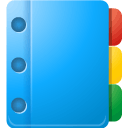
-
帳簿入力
取引毎に帳簿の種類を切り替えて伝票を入力。帳簿の保存はここで印刷!
-

-
減価償却資産の登録
また使ったことがないため、詳細はありません。
-

-
メニュー入力事例の設定
2014/03/12 -補助機能
こちらで編集するより仕訳帳or振替伝票入力に切り替えた方がいいかも。
-

-
家事按分比率の設定
事業用と個人用ごっちゃになって支払った分の割合を設定します。
-

-
3カ年対比用 旧BRAデータ移行
2014/03/13 -補助機能
資料不足の為、ご説明できません。
-

-
決算整理仕訳入力
日常取引の「振替伝票入力」と同じ入力方式で入力します。
-

-
BRAスタートメニュー
2015/03/04 -スタート画面
2015年版から「BRAスタートメニュー」ができました。